Mercator 8.6 introduceert nieuwe- en belangrijke innovatie voor het gebruik van Mercator in “Touch-modus".
1. Property ShowAllItems in de TouchSelector
Het object TouchSelector beschikt nu over de eigenschap ShowAllItems (Ja/Nee). Dit bepaalt of alle artikelen met betrekking tot het niveau “Rayon” weergegeven moeten worden, alsook voor de families met betrekking tot deze rayon. Hetzelfde principe geldt voor het niveau “Familie”.
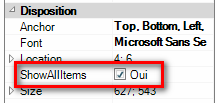
Zo kan je alle artikelen visualiseren zonder dat het diepste niveau bereikt moet worden “Rayon-Familie-Subfamilie”.
2. TouchList
Het object TouchList is een nieuw object om knoppen weer te geven die overeenkomen met een lijst van artikelen. Deze artikellijst kan worden bepaald
- Voltooiing van de property Items (array of string), die de id (S_ID) van gewenste artikelen kan ontvangen.
- Door een where-clausule van een SQL-query op de tabel STOCK, die in de property Items kan worden geplaatst. De property Items moet beginnen met “WHERE” en kan geschreven worden over meerdere lijnen.

Dit object kan op elke plaats in een verkoopscherm gebruikt worden, en kan gebruikt worden om een lijst van artikelen weer te geven (top 10 meest verkocht, promoties,..) Het is mogelijk om meerdere TouchLists objecten in hetzelfde verkoopscherm te plaatsen.
3. TouchNumKeyboard
Ook dit object kan op elke plaats in een verkoopscherm geplaatst worden. Het is echter ontworpen om te gebruiken in het zelfde tabblad als waar de LinesEditorstaat. Dit laat ons toe om het numeriek keyboard te plaatsen op een vaste positie op het scherm.
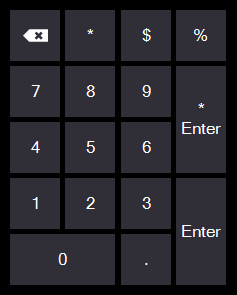
Dit klavier beschikt over knoppen die overeenkomen met de gebruikelijke snelkoppelingen van Mecator, wanneer de focus op de kolom Code is in de LinesEditor (dit is standaard het geval):
- $: Om de prijs van de vorige regel te veranderen door het volgende te typen: “prix $ Enter”
- %: Om de korting van de vorige regel te veranderen door het volgende in te voeren: “remise % Enter”
- * Enter: Deze toetsen combinatie “*” en “Enter”, wordt gebruikt om de hoeveelheid van de vorige regel eenvoudig te veranderen.
4.TouchKeyboard
Hetzelfde als in de informatiebestanden, een virtueel klavier dat kan geïnstalleerd worden op een vaste positie op het scherm, en geplaatst kan worden met het object TouchKeyboard.
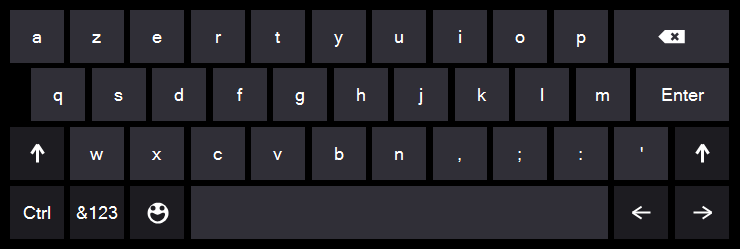
Het visueel klavier ondersteunt Azerty, Qwerty et Qwertz. (kan bepaald worden in de optie “Uitrusting kassa / klavier touchscreen”)
5. Schermen in het menu “Beheer” aanpassen.
Verschillende schermen in het menu beheer zijn aangepast om het gebruik comfortabeler en meer ergonomisch te maken.
Het scherm kassa toon knoppen die ons eenvoudig kunnen laten afdrukken en het scherm afsluiten.
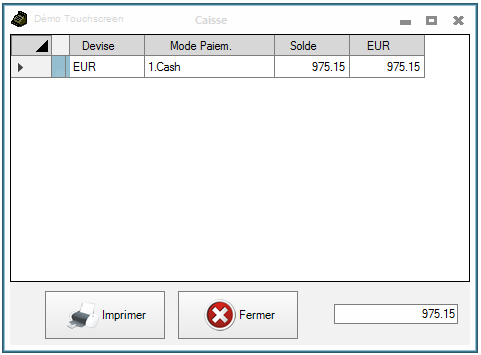
De schermen openen kassa en afsluiten kassa beschikken over extra grote tabbladen, en een vast toetsenbord.
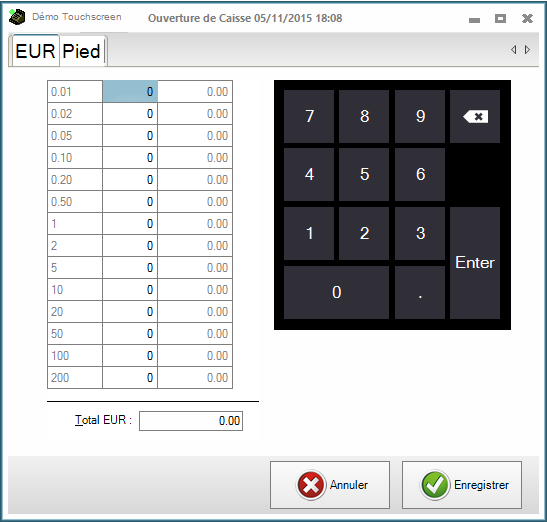
In kasdeposito’s en bankkortingen, kan men cash-bedragen eenvoudig invoeren dankzij de ergonomisch aangepaste omgeving.
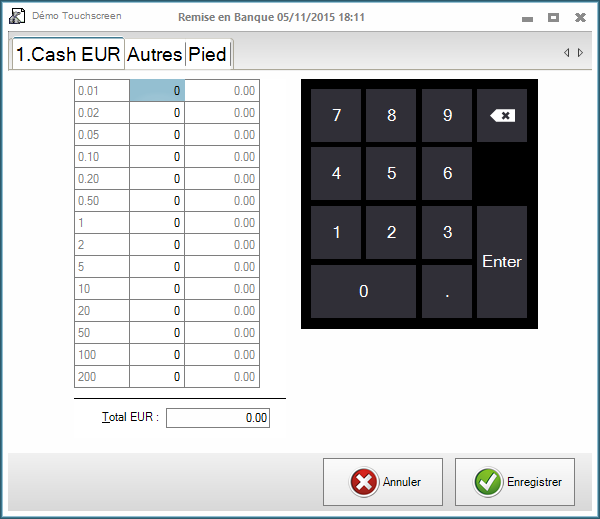
6. Selectie van de stad of postcode
De cellen van het selectievenster voor de stad of postcode zijn groter gemaakt om de selectie eenvoudiger te laten verlopen. Het rooster reageert op een eenvoudige klik, dus met een aanraking kan je een lijn selecteren.
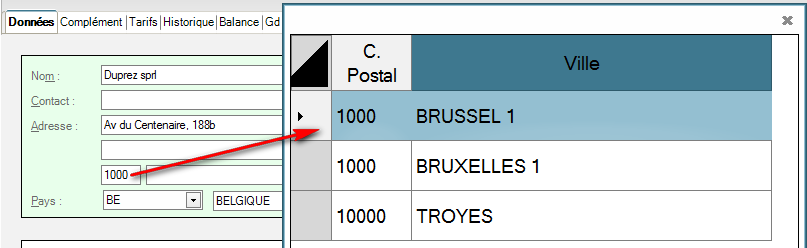
Al deze nieuwigheden zijn geïntegreerd in de demonstratieversie van de Touchkassa.